Overfør Spark-biblioteker fra Azure Synapse til Fabric
Azure Synapse Spark-puljen tilbyder forskellige indstillinger for feed og brugerdefinerede biblioteker. I Fabric leveres hver kørsel med et forudinstalleret sæt biblioteker (indbyggede biblioteker). På baggrund af dine scenarier og specifikke behov kan du dog også inkludere andre biblioteker ved hjælp af miljøbiblioteker og indbyggede biblioteker. Hvis du vil flytte Azure Synapse Spark-gruppebiblioteker til Fabric, skal du bruge miljøbiblioteker.
Se forskellene mellem Azure Synapse Spark og Fabric for at få oplysninger om Spark-biblioteket.
Forudsætninger
- Hvis du ikke allerede har et, kan du oprette et Fabric-arbejdsområde i din lejer.
- Hvis du ikke allerede har et, kan du oprette et miljø i dit arbejdsområde.
Mulighed 1: Føj Spark-biblioteker til et brugerdefineret miljø
Du kan flytte Spark-gruppebiblioteker til et miljø på følgende måde:
- Åbn Synapse Studio: Log på Azure. Gå til dit Azure Synapse-arbejdsområde, og åbn Synapse Studio.
- Find Spark-biblioteker:
- Gå til Administrer område, og vælg på Apache Spark-puljer.
- Find Apache Spark-puljen, vælg Pakker , og find Spark-bibliotekerne til puljen.
- Hent Spark-biblioteker: Find de requirements.txt, environment.yml eller arbejdsområdepakker, der er installeret i gruppen. Hent listen over installerede biblioteker i gruppen.
- Når du har Spark-biblioteker, kan du føje brugerdefinerede Spark-biblioteker til et miljø i Fabric. I dit miljø skal du gå til Biblioteker og tilføje biblioteker:
- Fra Offentlige biblioteker kan du uploade en .yml fil. Du kan også installere biblioteker ved hjælp af PyPI og Conda.
- Fra brugerdefinerede biblioteker kan du installere biblioteker ved hjælp af .jar/.whl/.tar.gz-filer.
- Klik på Gem og udgiv ændringer.
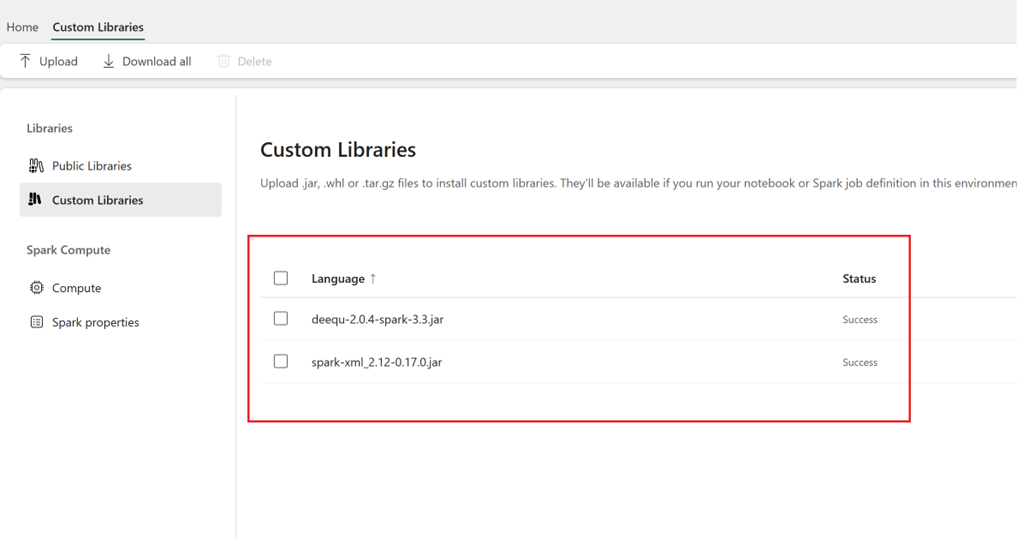
Få mere at vide om, hvordan du føjer Spark-biblioteker til et miljø.
Bemærk
Bemærk, at det kan tage noget tid at installere biblioteket.